
Talaan ng mga Nilalaman:
- Hakbang 1: Mga Materyal na Kailangan:
- Hakbang 2: Pagmomodelo ng 3D sa Mga Pagsasama at Digital na Pagbubuo
- Hakbang 3: Pagputol ng Square Dowel hanggang Haba
- Hakbang 4: Pag-iipon ng Istraktura ng Icosahedron: Batayan na Batayan
- Hakbang 5: Pagtitipon sa Istraktura ng Icosahedron: Mga Huling piraso
- Hakbang 6: Paglalakip sa Mga Panel ng Acrylic Diffuser
- Hakbang 7: Mga Kable at Pagkukuha ng Magaan na Pinagmulan
- Hakbang 8: Pag-set up Sa Alexa
- Hakbang 9: Pangwakas na Mga Resulta
- May -akda John Day [email protected].
- Public 2024-01-30 13:10.
- Huling binago 2025-01-23 15:12.




Mga Proyekto ng Fusion 360 »
Ang mga hugis na geometriko ay palaging nakakuha ng aming pansin. Kamakailan lamang, ang isang tulad kamangha-manghang hugis ay nagtama sa aming pag-usisa: Ang Icosahedron. Ang Icosahedron ay isang polyhedron na may 20 mukha. Mayroong maraming mga hindi katulad na hugis ng icosahedra ngunit ang pinakakilala ay ang regular na icosahedron, kung saan ang lahat ng mga mukha ay itinayo mula sa pantay na mga triangles. Sa proyektong ito, tinatangka naming lumikha ng isang mood lamp sa hugis ng isang regular na icosahedron upang idagdag ang kahanga-hangang geometric na hugis na ito sa aming pang-araw-araw na buhay.
Ang lampara ay ginawa gamit ang mga digital na gawa na bahagi sa tulong ng isang laser cutter at isang 3D printer. Ang mood lamp ay kinokontrol din ng Alexa na nagbibigay-daan sa amin upang makontrol ang kulay at ningning gamit ang aming echo dot device.
Kung nais mo ang proyektong ito suportahan ito sa pamamagitan ng pag-drop ng isang boto para dito sa "Lighting Challenge".
Hakbang 1: Mga Materyal na Kailangan:



Narito ang listahan ng lahat ng mga bahagi na kinakailangan upang makagawa ng iyong sariling kontrol ng Alexa na RGB Icosahedron Mood Lamp. Ang lahat ng mga bahagi ay dapat na karaniwang magagamit sa mga tindahan ng libangan o mga tindahan ng hardware. Ang mga link sa mga bahaging ito ay ibinigay din sa tabi.
Mga Materyales at Bahagi:
Mga square dowel na gawa sa kahoy. Ang mga bahagi at kasukasuan ay idinisenyo upang magkasya ang mga dowel na 1cmx1cm na cross-section. Kakailanganin mo ang 4 at 1/2 metro sa kabuuan. (https://amzn.to/2EjGsnY)
1 x RGB matalinong bombilya (https://amzn.to/321WmvA)
1 x May hawak ng bombilya (https://amzn.to/2EfH0ve)
Filament ng PLA. Inirerekumenda namin ang mga itim na filament para sa pinakamahusay na epekto. (https://amzn.to/3iZb9hB)
2mm puting acrylic para sa nagkakalat na mga panel. (https://amzn.to/3aExaPw)
Mga tool:
Mainit na pandikit (https://amzn.to/2EeM5UL)
3D printer (https://amzn.to/327CS8P)
Laser pamutol
Ang kabuuang halaga ng proyektong ito na hindi kasama ang mga tool at filament ay humigit-kumulang na 10 $.
Hakbang 2: Pagmomodelo ng 3D sa Mga Pagsasama at Digital na Pagbubuo


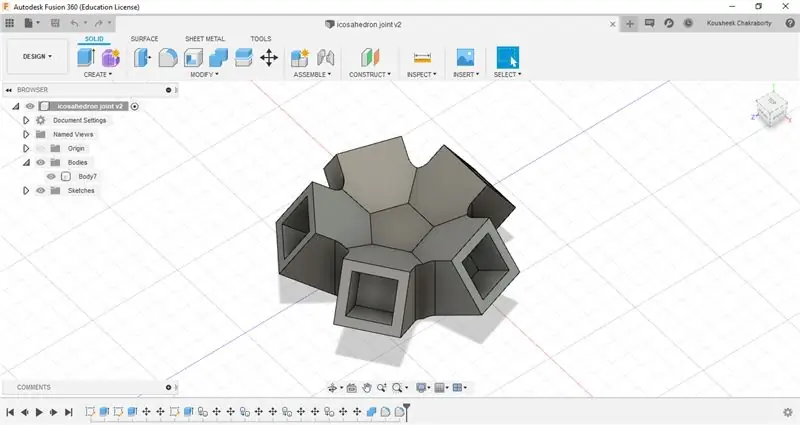
Nagsisimula kami sa pamamagitan ng pagmomodelo ng 3D ng mga kasukasuan. Ginawa ito gamit ang Autodesk's libre upang magamit ang software Fusion 360. Titingnan namin ang mga piraso na ito bilang mga vertex mula sa puntong ito. Ang mga vertex ay mayroong 5 mga puntos ng pagkakabit kung saan magkasya ang parisukat na kahoy na dowels. Sa sandaling nilikha namin ang modelo ng vertex 3D namin ito nai-print gamit ang isang infill na 40% at 2 perimeter. Inirerekumenda namin na gumamit ka ng itim na filament dahil lumilikha iyon ng mahusay na epekto kapag isinama sa kulay ng kahoy at puting mga acrylic panel. Tandaan: Hindi kinakailangan ng istraktura ng suporta upang mai-print ang piraso na ito. Sa kabuuan, kakailanganin mong mag-print ng 12 mga vertex dahil ang isang icosahedron ay mayroong 12 mga vertex. Ang lahat ng pinagsamang mga kopya ay dapat tumagal ng humigit-kumulang na 12 oras.
Napagpasyahan namin na i-laser-cut ang mga diffuser panel gamit ang 2mm white acrylic. Kakailanganin mo ng 19 na piraso sa kabuuan dahil ang isang icosahedron ay may 20 mukha ngunit ang isang mukha ay pasadyang ginawa gamit ang pag-print sa 3D dahil ito ang magiging mukha na humahawak sa bombilya.
Ang panel ng may hawak ng bombilya ay nangangailangan ng mga suporta habang nagpi-print. Inirerekumenda namin at maglagay ng 40% at 2 perimeter.
Ang mga file ng CAD para sa mga vertex, panel, at may hawak ng bombilya ay nakakabit sa ibaba. Narito ang isang buod ng lahat ng mga piraso.
- 12 x vertices: 40% infill, 2 perimeter, black
- 1 x may hawak ng bombilya: 40% infill, 2 perimeter, puti
- 19 x panels: 2mm puting acrylic.
Hakbang 3: Pagputol ng Square Dowel hanggang Haba



Kapag ang mga kasukasuan ay naka-print sa 3D, oras na upang gupitin ang mga kahoy na dowel sa tamang haba. Ang mahabang dowels ay kailangang i-cut sa 15cm na piraso. Gamit ang isang lapis at pinuno markahan ang haba ng 15cm sa dowel. Susunod, i-clamp ang dowel sa isang bisyo at gumamit ng isang lagari o isang tool ng Dremel upang i-cut ang mga piraso. Sa kabuuan, kakailanganin mo ng 30 piraso dahil ang isang icosahedron ay may 30 gilid. Mula sa puntong ito, magre-refer kami sa mga piraso ng 15cm bilang mga gilid.
Tandaan: Ang mga piraso ay maaaring gawing mas mahaba o mas maikli kung kinakailangan, ngunit kakailanganin mong sukatin ang mga diffuser panel nang naaayon na magkasya ang mga panel.
Hakbang 4: Pag-iipon ng Istraktura ng Icosahedron: Batayan na Batayan



Simulan ang pagpupulong sa pamamagitan ng pagtitipon ng 5 mga naka-print na 3D na vertex at 5 mga gilid na kahoy. Itulak ang gilid sa isa sa mga nakausli na puwang ng naka-print na piraso ng 3D. Tutukoy kami sa nakausli na mga puwang bilang mga petals mula sa puntong ito. Ang pinagsamang dapat ay medyo masikip ngunit inirerekumenda namin ang pagdaragdag ng isang mainit na pandikit sa puwang bago itulak ang kahoy na dowel. Iwanan ang isa sa mga katabing petals at magkasya sa isa pang gilid sa susunod na talulot at magdagdag ng isang tuktok sa kabilang dulo ng ikalawang gilid. Ulitin ang prosesong ito hanggang sa lumikha ka ng isang hugis ng pentagon.
Magdagdag ng 5 mga gilid sa gilid ng pentagon na 5 mga indibidwal na petals na pinaghihiwalay ang mga gilid at kumpletuhin ang limang mga mukha sa pamamagitan ng paggamit ng isang vertex na piraso upang sumali sa 5 bagong mga piraso ng gilid.
I-flip ang istraktura at simulang magdagdag ng mga gilid sa lahat ng natitirang mga petals at kumpletuhin ang susunod na 5 mga mukha sa pamamagitan ng pagsali sa mga nag-uugnay na gilid gamit ang 5 bagong mga vertex na piraso.
Ang prosesong ito ay maaaring lumitaw na medyo nakalilito sa una dahil sa kumplikadong istraktura ng isang icosahedron ngunit sa lalong madaling panahon makakakuha ka ng hang at maiintindihan mo ang pattern.
Hakbang 5: Pagtitipon sa Istraktura ng Icosahedron: Mga Huling piraso



Sumali sa mga nangungunang mga vertex gamit ang 5 bagong mga gilid at mapapansin mo ang isa pang pentagon. Magdagdag ng 5 higit pang mga gilid sa natitirang mga petals at kumpletuhin ang istraktura gamit ang isang pangwakas na vertex. Ang pag-angkop sa pangwakas na tuktok ay maaaring patunayan na maging isang maliit na nakakapagod dahil ang lahat ay natigil nang magkasama ngunit ang istraktura ay magkakaroon ng sapat na pag-play para sa iyo upang i-wiggle ang pangwakas na tuktok sa lugar. Sa pamamagitan nito, nilikha mo ang istraktura ng icosahedron at maaari mong simulang idagdag ang mga acrylic panel sa mga mukha.
Sumangguni sa mga imaheng naka-attach kasama ang hakbang kung sakaling mayroon kang anumang mga pagdududa.
Hakbang 6: Paglalakip sa Mga Panel ng Acrylic Diffuser



Kapag naitayo na ang kahoy na frame ng icosahedron, maaari mong simulang ikabit ang mga diffuser panel sa mga tatsulok na puwang. Magsimula sa pamamagitan ng pagbabalat ng proteksiyon na takip ng mga acrylic panel. Susunod, gumamit ng maiinit na pandikit kasama ang mga gilid na kahoy at sa mga naka-print na sulok ng 3D at itulak ang panel sa puwang. Ang mga panel ay dapat umupo ng humigit-kumulang na kalahati sa kahoy. Siguraduhing pumila nang maayos ang mga panel upang maiwasan ang mga puwang na maaaring makasira ng epekto. Ulitin ang prosesong ito para sa natitirang bahagi ng 19 na mukha. Ang isang mukha ay naiwan na walang takip para sa fit ng bombilya. Ang mukha na ito ang magiging batayan para sa mood lamp.
Hakbang 7: Mga Kable at Pagkukuha ng Magaan na Pinagmulan




Nakasalalay sa may hawak ng bombilya, maaaring o hindi mo kailangang gawin ang mga kable mismo. Upang ikonekta ang may hawak ng bombilya sa isang plug magsimula sa pamamagitan ng paghubad ng mga wire ng plug at ikonekta ang mga ito sa may-ari sa pamamagitan ng paghihigpit ng mga terminal ng tornilyo. Kung hindi ka tiwala sa hakbang na ito, kumuha ng isang propesyonal na i-cross-check ang iyong trabaho, o madalas na ito ay isang mas mahusay na pagpipilian upang makakuha ng isang propesyonal na gawin ito para sa iyo dahil ang masamang mga kable ay maaaring mapanganib!
Susunod, ipasa ang may-ari ng bombilya sa naka-print na bahagi ng 3D at i-tornilyo ito nang magkasama. Ang hakbang na ito ay maaaring maging isang kaunting pagkakaiba depende sa uri ng may-ari ng bombilya na mayroon ka. Ang 3D print ay dinisenyo upang magkasya sa karaniwang mga may hawak ng bombilya na may radius na halos 2.5 cms. Sa wakas, ikabit ang bombilya sa may-ari sa pamamagitan ng pag-ikot nito.
Katulad ng iba pang mga panel, linya ang gilid at mga sulok na may isang butil ng mainit na pandikit at pindutin ang panel ng may hawak ng bombilya sa lugar. Inirerekumenda namin ang isang labis na layer ng pandikit sa panel na ito dahil susuportahan nito ang buong bigat ng bombilya kung balak mong i-hang ito.
Hakbang 8: Pag-set up Sa Alexa
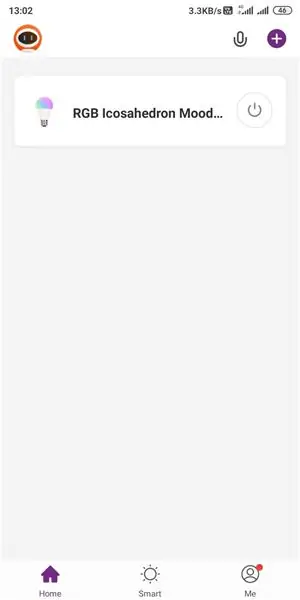
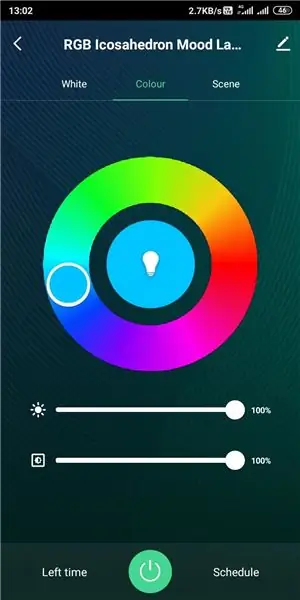
Nakasalalay sa tatak ng iyong smart bombilya, ang mga sumusunod na tagubilin ay maaaring maging medyo kakaiba. Sa aming kaso, ang isang manwal ng gumagamit ay binigyan ng ilaw na nagbibigay ng malinaw na mga tagubilin upang ma-set up ang bombilya. Kinakailangan nito kaming mag-download ng isang app mula sa google play store o ang IOS app store at ikonekta ang bombilya sa lokal na network ng WIFI. Sa puntong ito, nagkaroon ka ng posibilidad na kontrolin ang bombilya gamit ang app. Susunod, nag-log in kami sa Amazon Alexa app at na-install ang kaukulang "kasanayan" mula sa inbuilt na "tindahan ng kasanayan sa Amazon" at sinunod ang mga tagubilin na i-link ang bombilya sa Amazon Alexa. Kapag na-set up na ito, maaari naming gamitin ang aming echo dot upang makontrol ang RGB icosahedron mood lamp.
Hakbang 9: Pangwakas na Mga Resulta



At iyon lang - tapos na ang build!
Ang RGB Icosahedron mood light ay nagbibigay ng isang nakakarelaks na ilaw at maaari itong magamit bilang isang lampara sa mesa o kahit isang night-lamp. Mayroong dalawang paraan na maaari mong gamitin ang lampara. Maaari mong itabi ito sa isang mesa at gamitin ito bilang isang lampara sa pagbabasa o gabi ng mesa, o maaari mong i-hang ito sa pamamagitan ng cable at ilakip ito sa isang overhead socket.
Ginamit namin ang lampara na ito nang higit sa isang linggo ngayon at nasisiyahan kaming itakda ang ilaw sa isang mainit na kulay at pagbabasa ng mga libro sa tabi nito. Inaasahan namin na ang Napagtuturo na ginawa namin ay kapaki-pakinabang at kaalaman at pinasigla ka na lumikha ng iyong sariling RGB Icosahedron mood lamp.
Kung nagustuhan mo ang proyektong ito, maaari mo kaming suportahan sa pamamagitan ng pag-like ng Instructable na ito at pagboto para sa proyektong ito sa Lighting Challenge. Huwag mag-atubiling mag-iwan ng anumang mga katanungan, komento, o mungkahi tungkol sa aming pagbuo. Siguraduhing magbahagi din ng iyong sariling mga nilikha na batay sa o inspirasyon ng amin, nais naming makita ang mga ito.
Salamat, sa pagbabasa at hanggang sa susunod!:)


Pangalawang Gantimpala sa Lighting Hamon
Inirerekumendang:
Arduino MOOD-LAMP: 4 Mga Hakbang (na may Mga Larawan)

Arduino MOOD-LAMP: Una mood lampara ng una sa isang palapag ng cambiar de color según el estado de ánimo de una persona. Mi mood lamp utiliza un programa creado en Arduino usando el microcontrolador de Elegoo y neopixeles. Puedes regularle cualquier na kulay sa pamamagitan ng p
Web Lamp Puzzle LED Lamp Na May ESP32: 5 Mga Hakbang (na may Mga Larawan)

WebApp Puzzle LED Lamp Sa ESP32: Naglalaro ako ng mga LED strip sa loob ng maraming taon, at kamakailan lamang lumipat sa lugar ng isang kaibigan kung saan hindi ako nakagawa ng malalaking pagbabago tulad ng pag-mount ng strip sa mga dingding, kaya pinagsama ko ang lampara na ito isang solong kawad na lalabas para sa lakas at maaaring maging plac
Modern RGB Mood Lamp: 7 Hakbang (na may Mga Larawan)

Modern RGB Mood Lamp: Nais magdagdag ng ilang estilo sa iyong mesa? Napatakip ka namin ng isang DIY mood lamp na ginawa mula sa mga bahagi na madali mong mahahanap na nakahiga sa iyong garahe o malaglag. Nagtatampok ang aming mood lamp ng isang Aesthetic at modernong disenyo habang binibigyan ka ng kumpletong kontrol ng colo
Mababang Poly LED Mood Lamp: 9 Mga Hakbang (na may Mga Larawan)

Mababang Poly LED Mood Lamp: Isang mahusay na karagdagan sa anumang desk, istante o mesa! Ang discrete button na matatagpuan sa base ay nagbibigay-daan sa iyo upang mag-ikot sa iba't ibang mga pattern ng pag-iilaw ng LED. Hindi mahalaga kung nais mong gamitin ang iyong lampara para sa pag-aaral, pagrerelaks o kahit pagsasalo … may mga sever
DIY LED Light - Modern Desktop Mood Lamp na May Remote: 8 Hakbang (na may Mga Larawan)

DIY LED Light - Modern Desktop Mood Lamp Na May Remote: Sa artikulong ito ay tatalakayin ko ang proseso na ginamit ko upang maitayo ang kahanga-hangang pyramid na hugis LED Mood Lamp. Gumamit ako ng maple para sa pangunahing istraktura at ilang mga mahogany spines para sa karagdagang lakas. Para sa mga ilaw ginamit ko ang mga ilaw na RGB LED na dumating sa isang 16 talampakan
